Kaip pakeisti žymeklio dydį, temą ir spalvą sistemoje „Windows 11“.
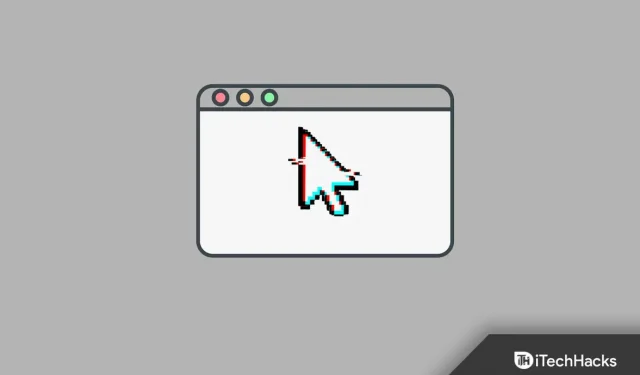
„Windows 11“ vartotojams suteikė daug tinkinimo parinkčių. Jei pirmą kartą naudojate „Windows 11“, tikriausiai norėsite pakeisti savo kompiuterį į norimus nustatymus, tada tikriausiai norėsite pradėti nuo žymeklio dydžio ir spalvos pakeitimo. „Windows 11“ žymeklis visada buvo tas pats ir pagal numatytuosius nustatymus jame nebuvo daug pakeitimų. Tačiau „Windows 11“ leidžia keisti žymeklio dydį ir spalvą kaip visų siūlomų tinkinimų dalį.
Yra du būdai tinkinti žymeklį sistemoje „Windows 11“, galite tinkinti naudodami valdymo skydelį arba nustatymų programą.
Pakeiskite žymeklio dydį, temą ir spalvą sistemoje „Windows 11“.
Tai žingsnis po žingsnio vadovas, kaip pakeisti žymeklio dydį ir spalvą sistemoje „Windows 11“.
Žymeklio tinkinimas naudojant nustatymus
Pats pirmasis būdas pakeisti žymeklio dydį ir spalvą sistemoje „Windows 11“ yra naudoti nustatymų programą. Jei norite tinkinti žymeklį „Windows“ kompiuteryje, atlikite šiuos veiksmus:
- Pirmiausia kompiuteryje atidarykite nustatymų programą paspausdami „Windows + I“ klavišų kombinaciją kompiuteryje.
- Nustatymų programos kairėje šoninėje juostoje eikite į pritaikymo neįgaliesiems skyrių .
- Dabar dešinėje pusėje spustelėkite pelės žymeklį ir bakstelėkite.
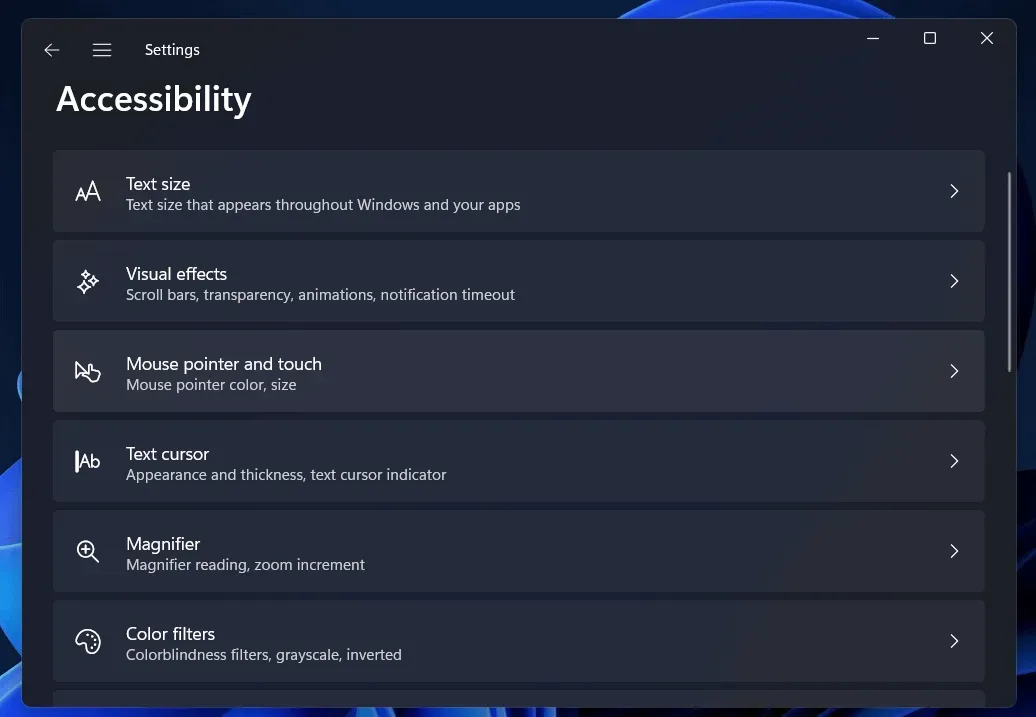
- Tada dalyje Pelės žymeklio stilius pasirinkite žymeklio stilių. Skiltyje Rekomenduojamos spalvos pasirinkite spalvą arba pasirinkite kitą spalvą laukelyje Pasirinkti kitą spalvą.
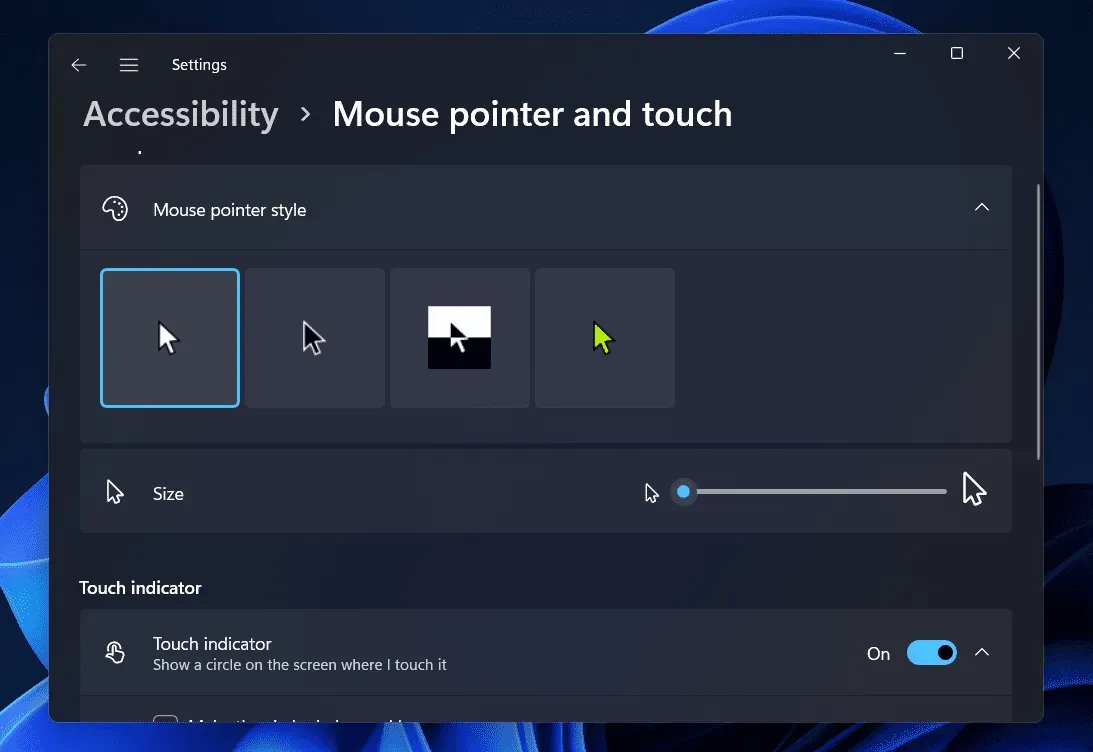
- Dabar vilkite Size slankiklį į dešinę, kad padidintumėte žymeklio dydį, arba vilkite jį į kairę, kad sumažintumėte dydį.
Žymeklio reguliavimas naudojant valdymo skydelį
Kitas būdas pakeisti žymeklio dydį ir spalvą sistemoje „Windows 11“ yra naudoti valdymo skydelį. Valdymo skydas gali būti naudojamas įvairiems „Windows 11“ parametrams konfigūruoti. Tačiau „Microsoft“ dabar planuoja jį pakeisti „Nustatymų“ programėle, kurioje bus visos konfigūracijos ir nustatymai. Na, Valdymo skydo programa dar nedingo ir vis tiek galite ją naudoti norėdami tinkinti žymeklį. Norėdami pakeisti žymeklio dydį ir spalvą sistemoje „Windows 11“, atlikite šiuos veiksmus:
- Atidarykite kompiuterio meniu Pradėti paspausdami „Windows“ klavišą . Meniu Pradėti raskite „ Valdymo skydas “ ir spustelėkite patį pirmąjį rezultatą, kad jį atidarytumėte.
- Valdymo skydelyje spustelėkite parinktį Lengva prieiga .
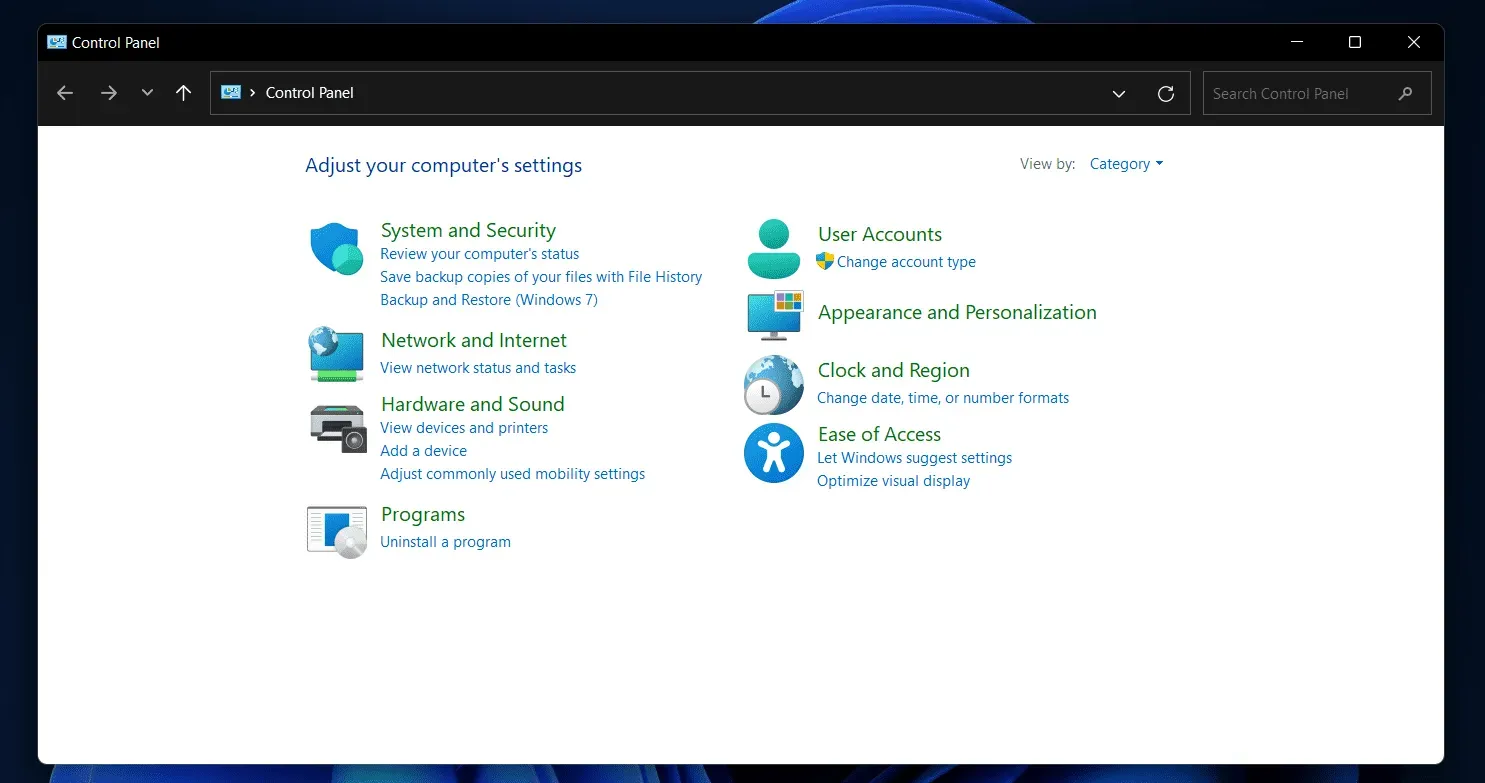
- Tada spustelėkite parinktį, kuri sako Keisti pelės veikimo būdą.
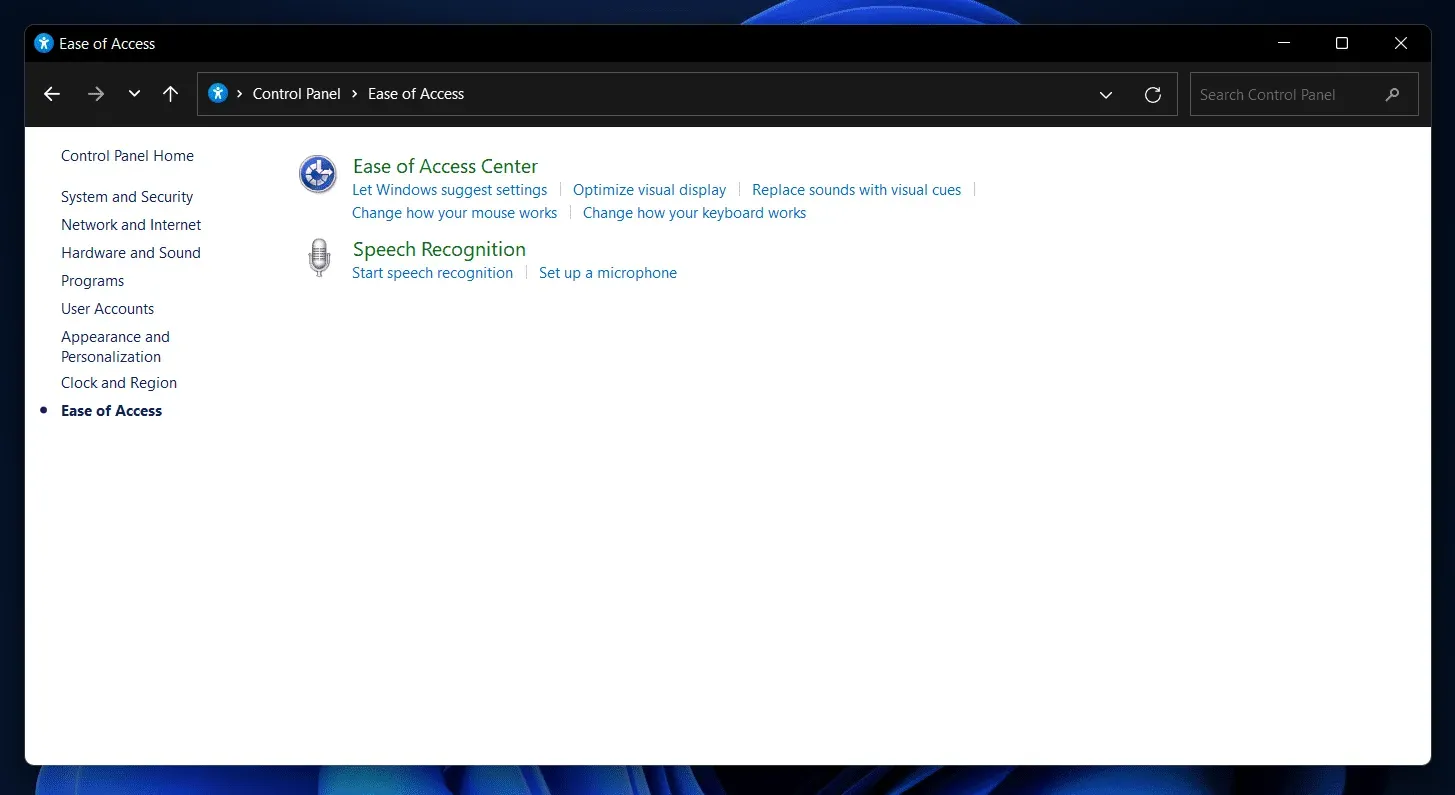
- Dabar kitame šauksme pasirinkite norimą pelės žymeklio dydį ir spalvą.
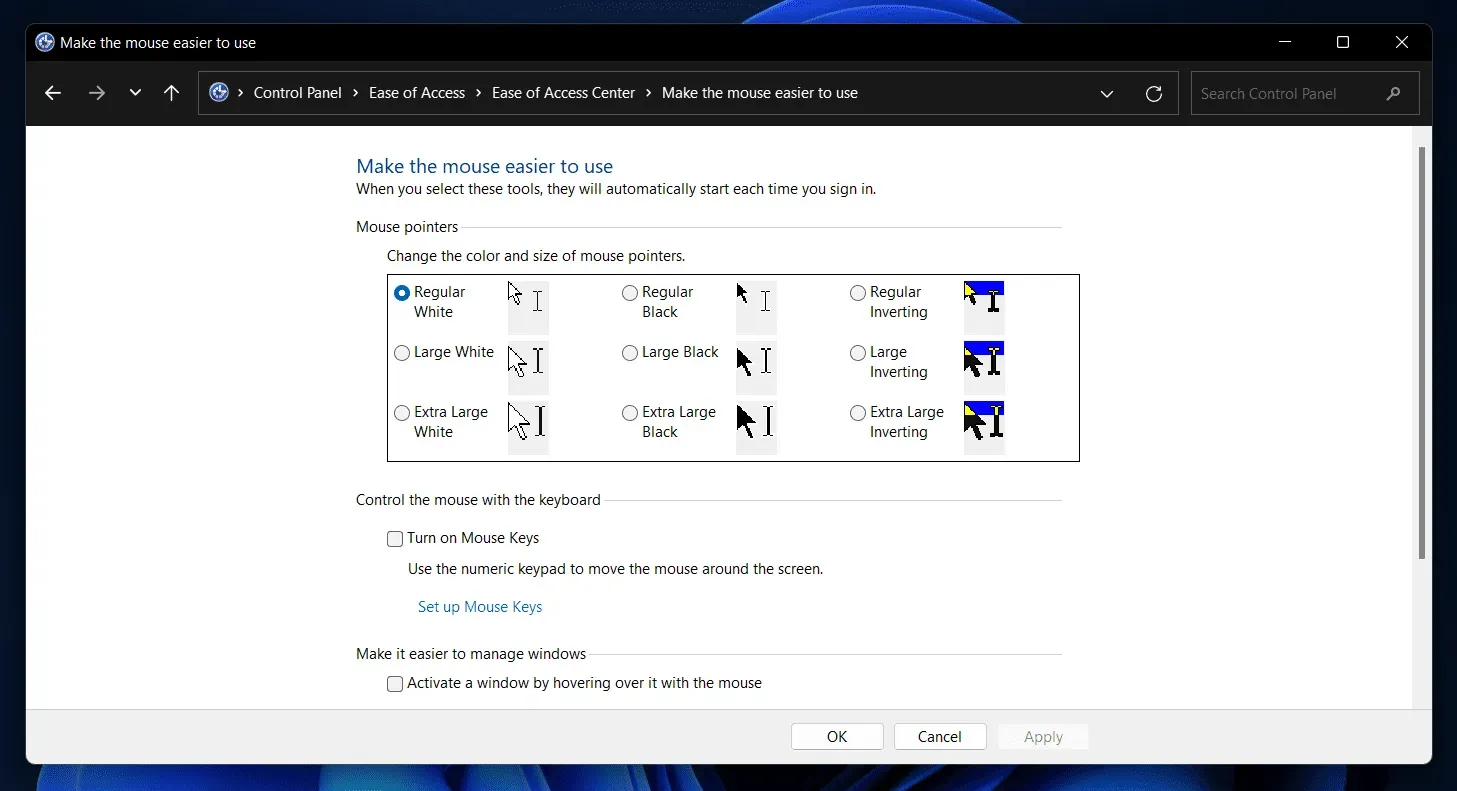
- Po to spustelėkite Taikyti ir Gerai , kad išsaugotumėte pakeitimus.
Išvada
Tai buvo du būdai tinkinti žymeklį sistemoje „Windows 11“. Aptarėme, kaip galite pakeisti žymeklio dydį ir spalvą sistemoje „Windows 11“, naudodami nustatymus ir valdymo skydelį. Atlikę aukščiau nurodytus veiksmus, galėsite lengvai tinkinti žymeklį.



Parašykite komentarą